Die Druckverfolgungsfunktion funktioniert durch das Abfangen von Informationsereignissen, die in das Anwendungsereignisprotokoll geschrieben werden, wenn in den Druckserver-Eigenschaften des überwachten Hosts die Option Informationsereignisse des Protokollspoolers aktiviert ist. Als solche bestehen die folgenden Anforderungen:
| 1. | "Protokollspooler-Informationsereignisse" muss aktiviert sein. Sie können den EventSentry-Agenten automatisch die Druckverfolgung beim Start des Dienstes aktivieren lassen, indem Sie "Enable information events in print spooler" in den Druckservereigenschaften wählen. |
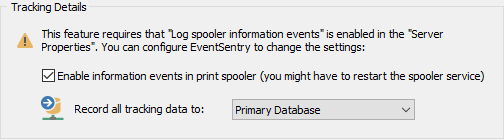
| 2. | So aktivieren Sie "Print Tracking / Auditing" ohne EventSentry: |
Windows 2003 und früher
Navigieren Sie zu Start -> Einstellungen und klicken oder doppelklicken Sie auf das Symbol Drucker (und Faxgeräte). Wählen Sie "Servereigenschaften" aus dem Menü "Datei". Klicken Sie dort auf die Registerkarte "Erweitert" und kreuzen Sie das Kästchen neben "Log information spooler events" an. Möglicherweise müssen Sie den "Print Spooler"-Dienst neu starten.
Windows Vista und höher (einschließlich Windows 2008)
Öffnen Sie die "Ereignisanzeige" und navigieren Sie zu "Anwendungs- und Dienstprotokolle -> Microsoft -> Windows -> PrintService -> Betriebsbereit". Klicken Sie mit der rechten Maustaste auf "Protokoll Aktivieren", um die Protokollierung der Druckereignisse zu starten. Um die Protokollierung wieder zu deaktivieren, klicken Sie mit der rechten Maustaste auf "Betriebsbereit" und wählen Sie "Protokoll deaktivieren".
| 3. | Das Anwendungs-Ereignisprotokoll "Protokollgröße" muss so konfiguriert werden, dass es "Ereignisse nach Bedarf überschreibt". Es wird außerdem empfohlen, eine Größe von mindestens 2048kb anzugeben. Der EventSentry-Agent schreibt beim Start eine Fehlermeldung in das Anwendungsereignisprotokoll, wenn das Ereignisprotokoll nicht korrekt konfiguriert ist. |
Sie können die Einstellungen für die "Log-Grösse" ändern, indem Sie die "Ereignisanzeige" öffnen (aus den Verwaltungstools) und mit der rechten Maustaste auf "Anwendungsprotokoll" klicken. Wählen Sie "Eigenschaften" aus dem Menü und vergewissern Sie sich, dass die "Protokollgröße" korrekt auf "Ereignisse nach Bedarf überschreiben" eingestellt ist. Vergewissern Sie sich auch, dass die "Maximale Protokollgröße" ausreichend groß ist.